SSD vs. HDD: Liefern SSD-Laufwerke höhere Bildraten in Spielen?
Spieler auf der ganzen Welt kaufen SSD -Laufwerke für ihre Gaming-Computer anstelle von herkömmlichen Festplattenlaufwerken ( HDD ). SSD -Laufwerke sind beim Schreiben und Lesen von Daten nachweislich viel schneller, aber helfen sie Ihnen auch, beim Spielen mehr Bilder pro Sekunde zu erhalten? Um diese Frage zu beantworten, haben wir mit einem Desktop-Computer mit einer gängigen Grafikkarte experimentiert und zwischen der Verwendung eines SSD -Laufwerks und eines HDD -Laufwerks für Spiele umgeschaltet. Das haben wir gelernt:
Die Hardwarespezifikationen des Desktop-PCs, den wir zum Testen verwendet haben
Wir haben unsere Tests auf einem Desktop-PC mit folgender Hardware durchgeführt:
- AMD Ryzen 5 1600 Sechs-Kern-Prozessor mit 3,2 GHz
- ASUS ROG STRIX X370-F GAMING- Mainboard
- 16 GB DDR4-RAM(RAM DDR4) mit 1600 MHz , hergestellt von Corsair
- MSI NVIDIA GeForce GTX 1060 OC 6 GB Grafikkarte
- KINGSTON A400 SSD -Laufwerk mit einer Kapazität von 240 GB Speicherplatz
- Western Digital Blue 1 TB Festplatte, bei 7200 Umdrehungen pro Minute (U/min)
Auf dem Desktop-PC war Windows 10 Pro installiert, mit allen neuesten Updates. Wir haben auch die neuesten NVIDIA-Treiber verwendet: Version 398.82. Alle unsere Tests wurden auf dem Kingston SSD -Laufwerk und dann auf dem Western Digital Blue -Festplattenlaufwerk mit denselben Einstellungen durchgeführt. Sehen wir uns nacheinander die Tests an, die wir durchgeführt haben, und die Ergebnisse, die wir erhalten haben:
Far Cry 5 : ein durchschnittlicher Unterschied von nur 1 Bild pro Sekunde
Wir haben den Far Cry 5 -Benchmark mit den folgenden Einstellungen ausgeführt:
- 1920 x 1080 Bildschirmauflösung
- Ultra-Grafikqualitätseinstellungen
- V-Sync und Framerate Lock sind auf Aus gestellt
Zuerst haben wir den Benchmark auf dem KINGSTON A400 SSD -Laufwerk und dann auf der Western Digital Blue -Festplatte ausgeführt. Wie Sie unten sehen können, waren die Unterschiede gering. Bei Verwendung des SSD -Laufwerks hatten wir nur 1 Frame mehr für die minimale und durchschnittliche Framerate.
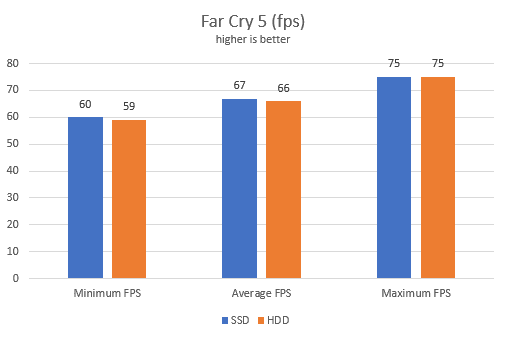
Hitman Absolution : kein bedeutsamer Unterschied
Wir haben den von Hitman Absolution angebotenen Benchmark mit den folgenden Einstellungen ausgeführt:
- 1920 x 1080 Bildschirmauflösung
- Ultra-Grafikqualitätseinstellungen
- V-Sync auf Aus gestellt
Die einzige Metrik, bei der wir einen Unterschied hatten, war die maximale Bildrate. Bei Verwendung des SSD -Laufwerks stieg die maximale Bildrate auf 100 fps, während sie bei Verwendung der Festplatte(HDD) auf 98 fps stieg.

Die anderen beiden Metriken hatten keine bedeutsamen Unterschiede. Bei Verwendung eines SSD(SSD) -Laufwerks war die durchschnittliche Framerate nur 0,1 Frames höher . Kein Spieler bemerkt solche kleinen Unterschiede beim Spielen.
Metro Last Night : Höhere maximale Bildrate bei Verwendung eines SSD -Laufwerks
Das letzte Spiel, das wir ausgewählt haben, war Metro : Last Night . Folgende Einstellungen haben wir verwendet:
- 1920 x 1080 Bildschirmauflösung
- Sehr hohe Grafikqualitätseinstellungen
- Texturfilterung auf AF 16X eingestellt , Bewegungsunschärfe(Motion) auf Normal eingestellt , Tessellation auf Sehr hoch(Very High) eingestellt und Advanced PhysX aktiviert.
Dieses Mal sind uns einige Unterschiede aufgefallen. Lustig war zunächst(First) , dass die minimalen Frames pro Sekunde bei Verwendung des HDD -Laufwerks höher waren. Allerdings waren die durchschnittliche und die maximale Framerate bei Verwendung des SSD -Laufwerks höher. Der Unterschied bei der durchschnittlichen Bildrate war zu gering, um bemerkt zu werden, aber die maximale Bildrate war bei Verwendung des SSD -Laufwerks deutlich höher.
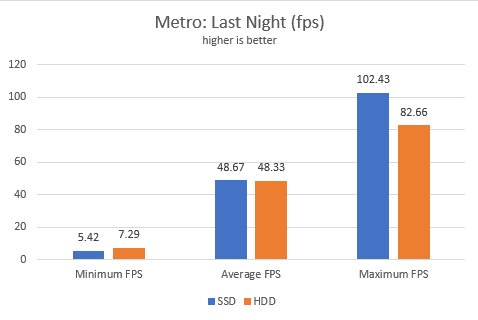
3DMark: kein nennenswerter Unterschied
Für den letzten Test haben wir den 3DMark-Benchmark mit dem Time Spy -Test mit den von 3DMark für unseren Desktop-Computer vorgeschlagenen Standardeinstellungen ausgeführt. Die Ergebnisse waren gemischt, mit wenigen und winzigen Unterschieden. Betrachtet man die von 3DMark generierten Frameraten, sind die Unterschiede kleiner als 1 Frame pro Sekunde. Unten sehen Sie die durchschnittlichen Ergebnisse.

Die Verwendung eines SSD-Laufwerks bedeutet nicht mehr Bilder pro Sekunde in Spielen
Die einzige Schlussfolgerung, die wir aus diesem Vergleich ziehen können, ist, dass ein SSD -Laufwerk die maximale Anzahl von Bildern pro Sekunde, die Sie in Spielen erhalten, nicht erhöht. Wer mehr Bilder pro Sekunde will, sollte zuerst in eine bessere Grafikkarte und dann in einen besseren Prozessor und mehr RAM investieren .
Die Verwendung eines SSD -Laufwerks ermöglicht schnellere Spieledownloads, Installationen und Ladezeiten
Das SSD -Laufwerk verbessert viele andere Aspekte Ihres Spielerlebnisses. Beispielsweise wird Windows um ein Vielfaches schneller geladen. Der Windows -Startvorgang dauert Sekunden statt Minuten. Dann werden das Herunterladen von Spielen und ihre Installation schneller abgeschlossen als bei Verwendung einer herkömmlichen Festplatte. Sie werden die deutlichste Verbesserung bemerken, wenn Sie riesige Spiele mit vielen Gigabyte an Daten laden. Wenn Sie möchten, dass Ihre Spiele so schnell wie möglich geladen werden, wird ein SSD -Laufwerk einen positiven Unterschied machen.
Was sind Ihre Erfahrungen mit Spielen auf SSD- Laufwerken?
Jetzt kennen Sie die realen Auswirkungen, die Sie haben sollten, wenn Sie von einem HDD -Laufwerk zu einem SSD -Laufwerk wechseln und Spiele spielen. Wir sind gespannt, ob Sie diese Ergebnisse erwartet haben und welche Erfahrungen Sie mit Spielen auf schnellen SSD- Laufwerken gemacht haben. Haben(Did) sie die Qualität Ihres Spielerlebnisses verbessert? Wie? Kommentieren(Comment) Sie unten und lassen Sie uns diskutieren.
Related posts
Spielmodus in Windows 10: Testen der realen Leistung in modernen Spielen
Testen Sie Ihre Festplatte oder SSD und überprüfen Sie ihren Zustand
So verwenden Sie Audacity, um Audio in Windows umzukehren -
So wählen Sie die Standard-GPU für Spiele oder Apps in Windows 10 aus
5 Möglichkeiten, Ihr genaues Grafikkartenmodell zu finden, ohne Ihren PC zu öffnen
Smartphone-Videoaufnahme in 1080p, 4K, 8K: Wie viel ist zu viel?
So wählen Sie die Standard-GPU für Spiele oder Apps in Windows 11 aus
Kaufen Sie beim Kauf eines Gaming-Laptops oder Mini-PCs einen mit einer besseren Grafikkarte, nicht mit einem Intel Core i7-Prozessor
Einfache Fragen: Was ist OLED? Was bedeutet OLED?
Funktioniert ReadyBoost? Verbessert es die Leistung für langsamere PCs?
Überprüfung von ASUS RoG Pugio: Eine großartige beidhändige Maus!
So deaktivieren Sie das Radeon-Software-Overlay (ALT+R) -
Was ist HDR? Was ist der Unterschied zwischen HDR-Formaten?
So passen Sie die Soundschemata für Windows 10 an -
So verbinden Sie Ihren Windows 8-PC mit Ihrer Xbox 360-Konsole
So importieren Sie Bilder und Videos von einer Kamera mithilfe der Fotogalerie
Was ist Pantone-validiert, wenn es um Laptops und Displays geht?
So nehmen Sie Audio mit Sound Recorder in Windows 7 und Windows 8 auf
2 Möglichkeiten, die Standardlautsprecher in Windows 11 zu ändern -
Test HyperX Cloud Flight: Hochwertiges kabelloses Gaming-Headset!
